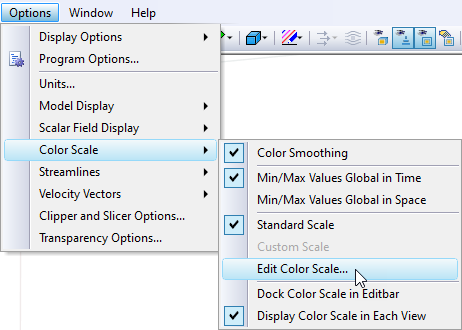O separador "Editar barra" do painel inclui uma escala de cores com os intervalos de valores atribuídos. Onze zonas de cor são definidas por defeito. Cobrem o intervalo entre os valores mínimo e máximo em intervalos iguais. Para ajustar o espectrum de cor, faça duplo clique sobre uma das cores.
Utilize os deslizadores verticais à esquerda dos valores para reduzir o numero de intervalos de cores nas duas extremidades do espectrum de cor. Para alterar uma cor específica, clique duas vezes na mesma. Em seguida, selecione uma cor diferente na familiar caixa de diálogo "Cor".
Os valores da escala podem ser ajustados individualmente, mas certifique-se de que segue a ordem crescente ou decrescente. Os botões na secção "Escalas permanentes" ajudam a atribuir valores automaticamente e a guardar os novos parâmetros para outros projetos. A opção "Guardar cópia..." permite criar uma cópia da escala atual (geralmente a "Escala padrão"), definir valores próprios e guardar esta escala com um nome. Esta escala poderá depois ser utilizada, por exemplo, noutros projetos.
Ao aumentar os valores na secção "Números de isolinhas intermédias", pode obter uma saída mais refinada de isolinhas ou linhas de separação.
Escala de cores em cada vista
Ao apresentar os resultados graficamente no RWIND 2, pode apresentar a "Escala de cor" em cada janela de vista ou ter uma escala comum na "Barra de edição". É possível mudar a posição da "Escala de cores", por exemplo, a partir do menu pop-up após clicar com o botão direito na escala ou na caixa de diálogo para editar a escala de cores.
A exibição da escala de cores dentro da vista poupa espaço na barra de edição (o que pode ser especialmente útil em monitores mais pequenos), outra vantagem é a presença de uma escala de cores num vídeo gravado através da função: Menu principal → Ferramentas → Criar ficheiro de vídeo .